win10系统192.168.1.1 无线路由器进不去如何解决?
win10系统192.168.1.1 无线路由器进不去如何解决?很多用户想必都有遇见过输入192.168.1.1路由器进不去的情况,无法上网路由器设置又进不去让人非常的恼火。那么遇见这种情况我们该如何解决呢?本文就给大家分享一下解决方法吧!
一、首先win10系统电脑需要检查一下登录路由器的ip地址是否正确。因为不是所有的路由器ip地址都是192.168.1.1的。检查方法如下:
将路由器翻过来,一般下面都会有一张标签如下图:

标签上都会有路由器的物理地址。如上图所示为192.168.1.1
二、确认ip地址无误后我们接着来看一下是不是2个路由器或者是猫和路由器之间发生了冲突。
拔掉猫与路由器中间的连接线

如上图所示为线路1,然后尝试登录192.168.1.1看看是否能够登录。如果能登录则说明问题解决,如果不能就继续往下看。
三、重置路由器。
如果你确认路由器连接没有问题,我们现在可以恢复路由器的出厂设置!在路由器后面有一个reset重置键,我们按住这个键不要放10秒钟左右,等路由器指示灯全亮后即可!当然不同的路由器恢复时间可能不同,具体你可以看你路由器的说明书。这样我们给路由器恢复了默认设置!

尝试登录一下,如果还是不行就继续往下看。
四、检测电脑连接路由器是否通畅。
如果还不能登录路由器,我们可以检测一下路由器是否已经连接信号,我们在开始菜单的搜索框中输入命令cmd,然后打开命令提示窗口!然后再命令提示窗口中输入ping 192.168.1.1然后回车看提示信息!

如果连接不通畅我们就应该考虑一下是否是网线的问题了,建议更换一下网线或者使用无线先连接路由器然后在重新登录试试。
五、设置ip地址。
我们可以试着更改一下本地连接的IP地址,让IP地址进行自动获取!由于小编的电脑是WIN7系统,我们打开本地连接然后查看属性!把IP和DNS都改为自动获取!
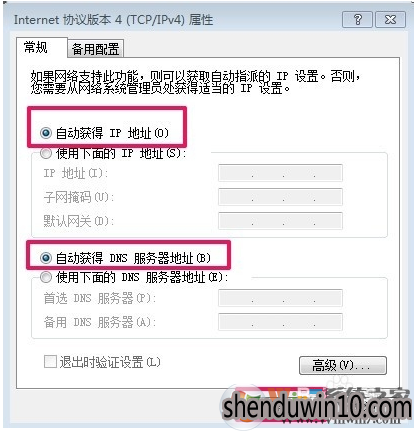
六、更换liulan浏览器。
有时候可能是浏览器的原因所以无法登录,建议更换浏览器试试。
七、如果以上方法全部尝试之后还是无法登陆路由器,那么可能就是路由器出现问题了。更换一个路由器吧。
以上便是小编为大家介绍的win10系统192.168.1.1 无线路由器进不去如何解决的方法了,希望可以帮助到您!
- 专题推荐
- 深度技术系统推荐
- 1深度技术Ghost Win10 (64位) 经典装机版V2017.07月(免激活)
- 2萝卜家园Windows11 体验装机版64位 2021.09
- 3深度技术Ghost Win10 X64 精选纯净版2021v03(激活版)
- 4深度技术Ghost Win10 x64位 多驱动纯净版2019V08(绝对激活)
- 5深度技术 Ghost Win10 x86 装机版 2016年05月
- 6深度技术 Ghost Win10 32位 装机版 V2016.09(免激活)
- 7深度技术Ghost Win10 X32位 完美装机版2017.09月(免激活)
- 8深度技术Ghost Win10 x64位 特别纯净版v2018.01(绝对激活)
- 9深度技术Ghost Win10 X32增强修正版2017V01(绝对激活)
- 10深度技术Ghost Win10 x64位 完美纯净版2019年05月(无需激活)
- 深度技术系统教程推荐

